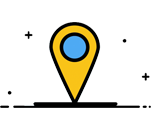Máy photocopy Ricoh hay các dòng máy photocopy khác ngoài chức năng Copy và Print (In) ra thì đều có tính năng Scan (Quyét) tài liệu. Với chức năng Scan to folder trên máy photocopy Ricoh sẽ giúp chúng ta số hóa tài liệu một cách tự động và nhanh chóng. Bài viết này Máy photo Quang Minh xin gửi tới các bạn hướng dẫn sử dụng chức năng Scan to HDD máy photocopy Ricoh giúp các bạn sử dụng tính năng này đơn giản, hiệu quả. Ngoài ra Quý khách có nhu cầu sử dụng dịch vụ cho thuê máy photocopy Ricoh Quý khách có thể liên hệ ngay với chúng tôi ngay hôm nay để nhận được nhiều ưu đãi nhất.
Qua bài viết này bằng cách làm tương tự các bạn có thể lấy file Scan từ máy photocopy Ricoh khác nhau như:
- Hướng dẫn cài scan máy Ricoh 5002/4002
- Cách lấy file scan từ máy photocopy Ricoh MP 2554/3054/3554/4054/5054/6054
- Cài Scan máy photo Ricoh 5001/4001/6001/7001
- Hướng dẫn Scan máy Ricoh 6002/7002/7502
- Cài Scan máy photocopy Ricoh MP 2555/MP 3055/MP 3555/4055/5055/6055
- Máy photocopy màu Ricoh MP C4503/C5503/C6003/C4504ex/6004ex
Chức năng (Scanner) Scan to HDD máy photocopy Ricoh
Với tính năng Scan to HDD trên dòng máy photocopy Ricoh. Các file tài liệu sẽ được lưu tạm trên ổ cứng máy photocopy sau đó người dùng chỉ login vào địa chỉ IP của máy photocopy là lấy dữ liệu về một cách nhanh chóng mà không cần cài đặt. Thao tác dễ dàng trên mọi hệ điều hành như Win 7, Win 8, Win 10, Win 11, Mac book trên các máy tính hiện nay.
1. Nạp bản gốc
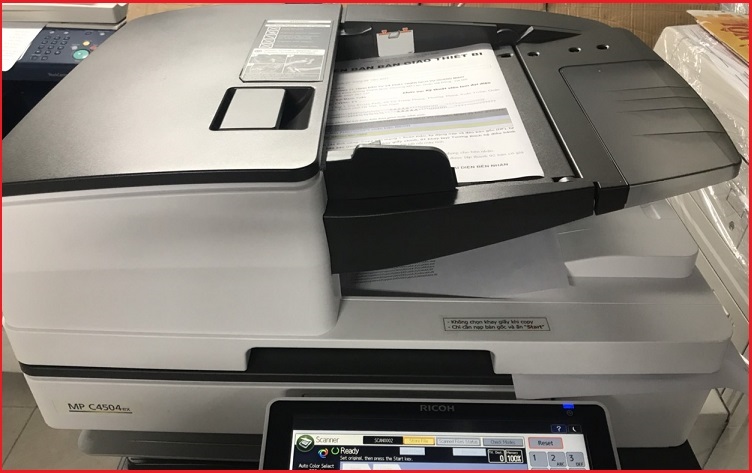
2. Ấn nút [Home]/Press [Home] ( ) at the bottom of the screen in the center.
) at the bottom of the screen in the center.
- Chọn "Scanner" trên màn hình cảm ứng

3. Chọn "Store File>Store to HDD"
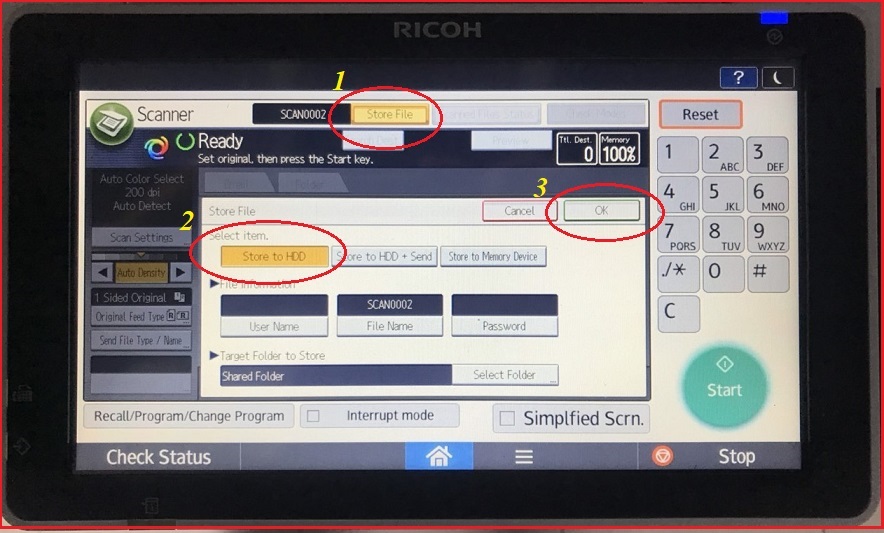
4. Đặt tên file (không dùng có thể bỏ qua)
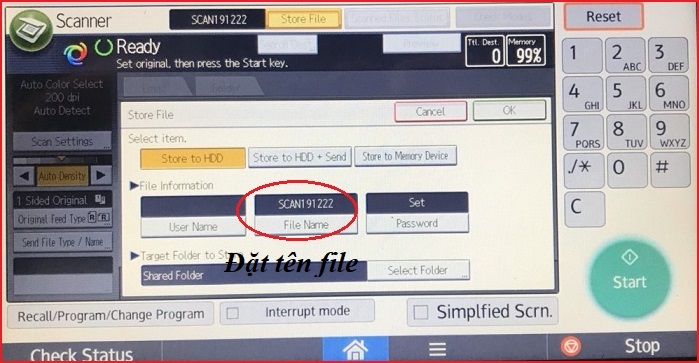
5. Set "Password" (không dùng có thể bỏ qua)
Bạn có thể chỉ định mật khẩu cho từng tệp được lưu trữ. Chúng tôi khuyên bạn nên bảo vệ các tệp được lưu trữ khỏi bị truy cập trái phép bằng cách chỉ định mật khẩu. Tập tin quét được lưu trữ trong máy có thể bị mất nếu xảy ra lỗi nào đó. Chúng tôi khuyên bạn không nên sử dụng đĩa cứng để lưu trữ các tệp quan trọng. Nhà cung cấp sẽ không chịu trách nhiệm cho bất kỳ thiệt hại nào có thể xảy ra do mất tệp.
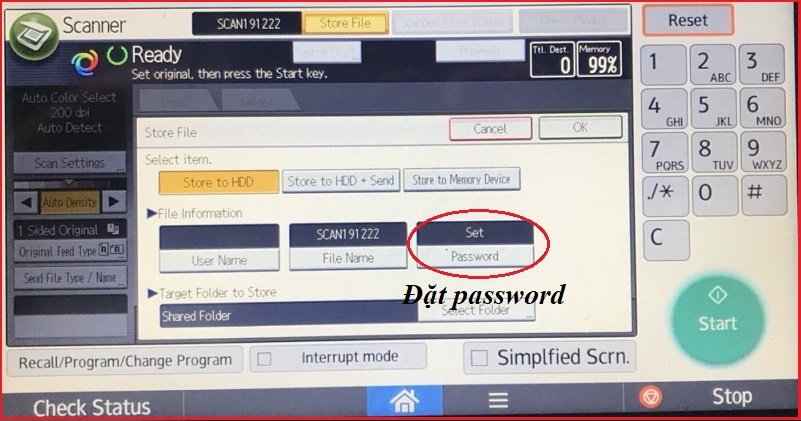
6. Ấn "Start" để bắt đầu
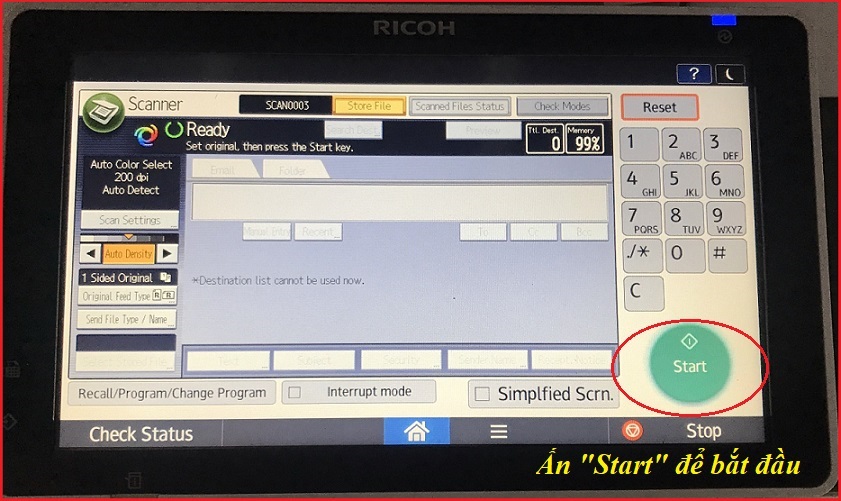
7. Cách lấy file scan từ máy photocopy Ricoh
- Quay trở về máy tính bạn mở duyệt Web (Chrome, Cốc Cốc, Microsoft Edge…) và gõ địa chỉ IP của máy photocopy. VD: Địa chỉ máy photocopy là 192.168.1.xx (trường hợp chưa bết địa chỉ IP máy photocopy bạn đang sử dụng tham khảo: Cách xem địa chỉ IP máy photocopy Ricoh)
- Chọn "Print Job/Stored File >> Document Server"
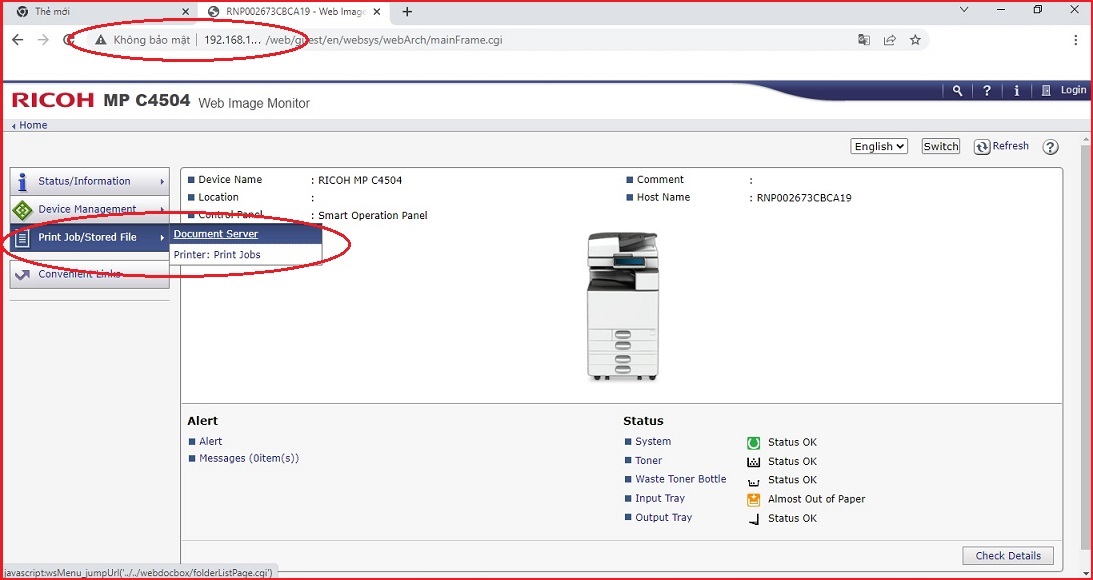
- Chọn "Shared Folder"
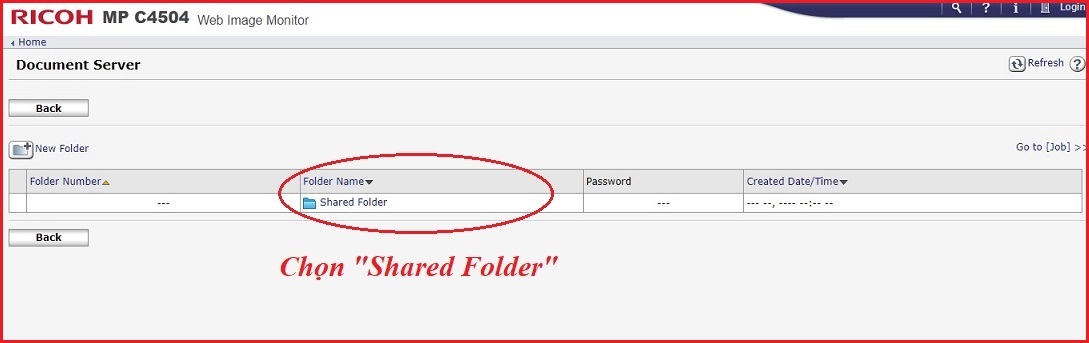
- Tích chọn file cần download >> gõ password nếu có >> ấn "Authenticate"
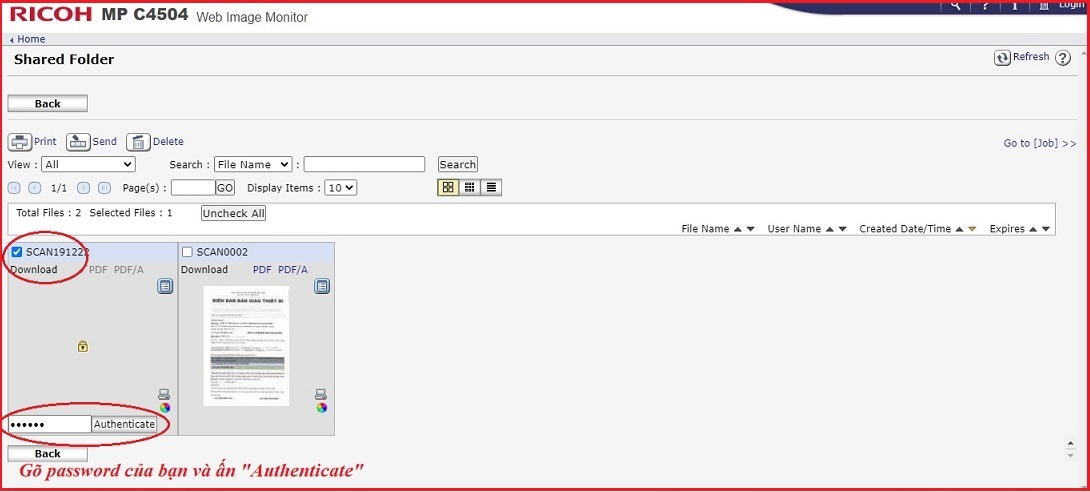
- Chọn định dạng file "PDF"
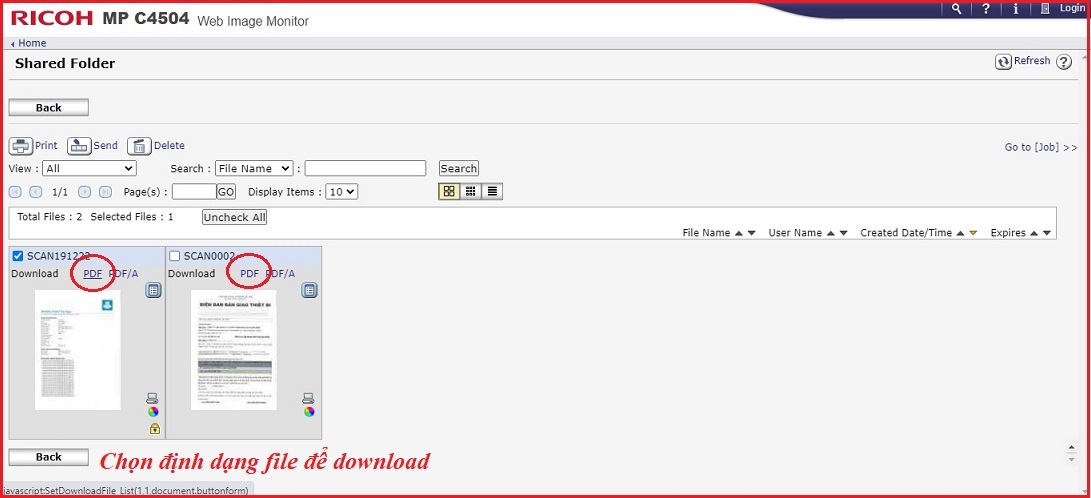
- Ấn "Downlowd" để tải về máy tính
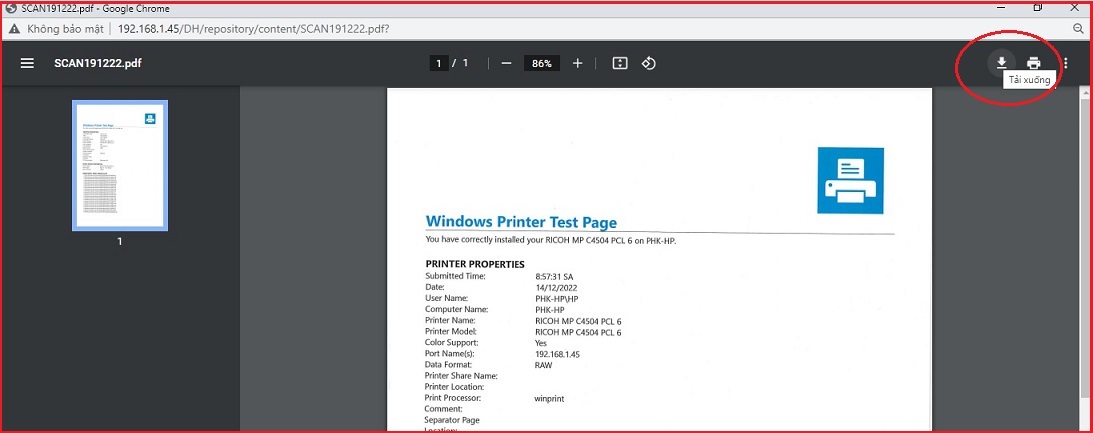
Lưu ý khi sử dụng chức năng "Store to HDD". Sau khi download file về máy tính cần xóa hết các file này trên ổ cứng máy photocopy (vì các file này được lưu trên HDD máy photocopy) để tránh máy báo "full memory".
Xóa file >> Chọn "Select All" >> "Delete"
Chúc các bạn thành công !
=================================================================================================================
 CHO THUÊ MÁY PHOTOCOPY QUANG MINH
CHO THUÊ MÁY PHOTOCOPY QUANG MINH
Bán và cho thuê máy photocopy - Bảng giá cho thuê máy photocopy - Cho thuê máy photocopy màu
























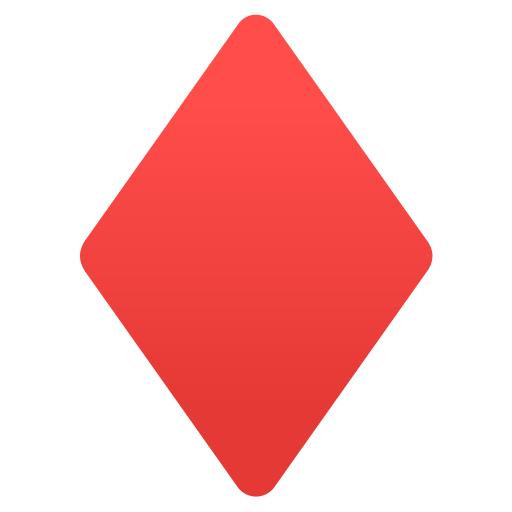 Công ty TNHH Đầu Tư và Phát Triển Dịch Vụ Quang Minh
Công ty TNHH Đầu Tư và Phát Triển Dịch Vụ Quang Minh